Kaip pervardyti „Magic Mouse“, klaviatūrą arba „Trackpad“ sistemoje „Mac“ (ir ką daryti, jei ji neveikia)
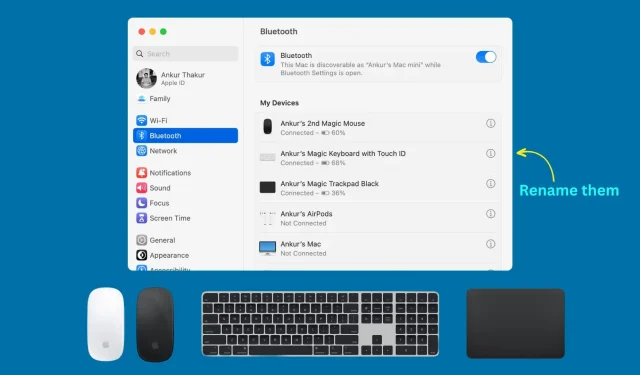
Nesate patenkinti dabartiniu „Apple“ pelės, jutiklinės dalies ar klaviatūros pavadinimu? Šiame vadove sužinosite, kaip greitai pakeisti šių įrenginių pavadinimus „Mac“.
Numatytasis pavadinimas
Kai nustatysite „Mac“ klaviatūrą, „Magic Mouse“ arba „Magic Trackpad“, jos bus pavadintos „Magic Keyboard/Mouse/Trackpad Your_first_name“. Taigi, mano atveju tai yra Ankur Magic Keyboard.
Kam keisti vardą
1) Skirtingų pavadinimų naudojimas padeda, jei turite dvi ar daugiau klaviatūrų, pelių ir valdymo blokų. Pavyzdžiui:
- Nauja stebuklinga pelė ir sena stebuklinga pelė
- „White Magic“ ir „Black Magic“ valdymo blokas
- Magic Keyboard su Touch ID ir Magic Keyboard be Touch ID ir kt.
2) Jei „macOS“ automatiškai nenustatė prijungtų periferinių įrenginių pavadinimo arba jums tai nepatinka, galite rankiniu būdu pakeisti jį į ką nors prasmingo ir naudingo.
Kaip pervardyti „Magic Keyboard“, „Magic Mouse“ ir „Magic Trackpad“.
- Įsitikinkite, kad prie „Mac“ prijungta klaviatūra, pelė arba valdymo blokas. Kai jis yra, galite jį naudoti ir pamatyti akumuliatoriaus procentą.
- Spustelėkite Apple piktogramą ir pasirinkite System Preferences.
- Pasirinkite Bluetooth.
- Spustelėkite informacijos piktogramą ⓘ šalia prijungtos Magic Keyboard, Mouse arba Trackpad pavadinimo.
- Spustelėkite lauką Vardas ir įveskite naują pavadinimą.
- Galiausiai spustelėkite Atlikta.
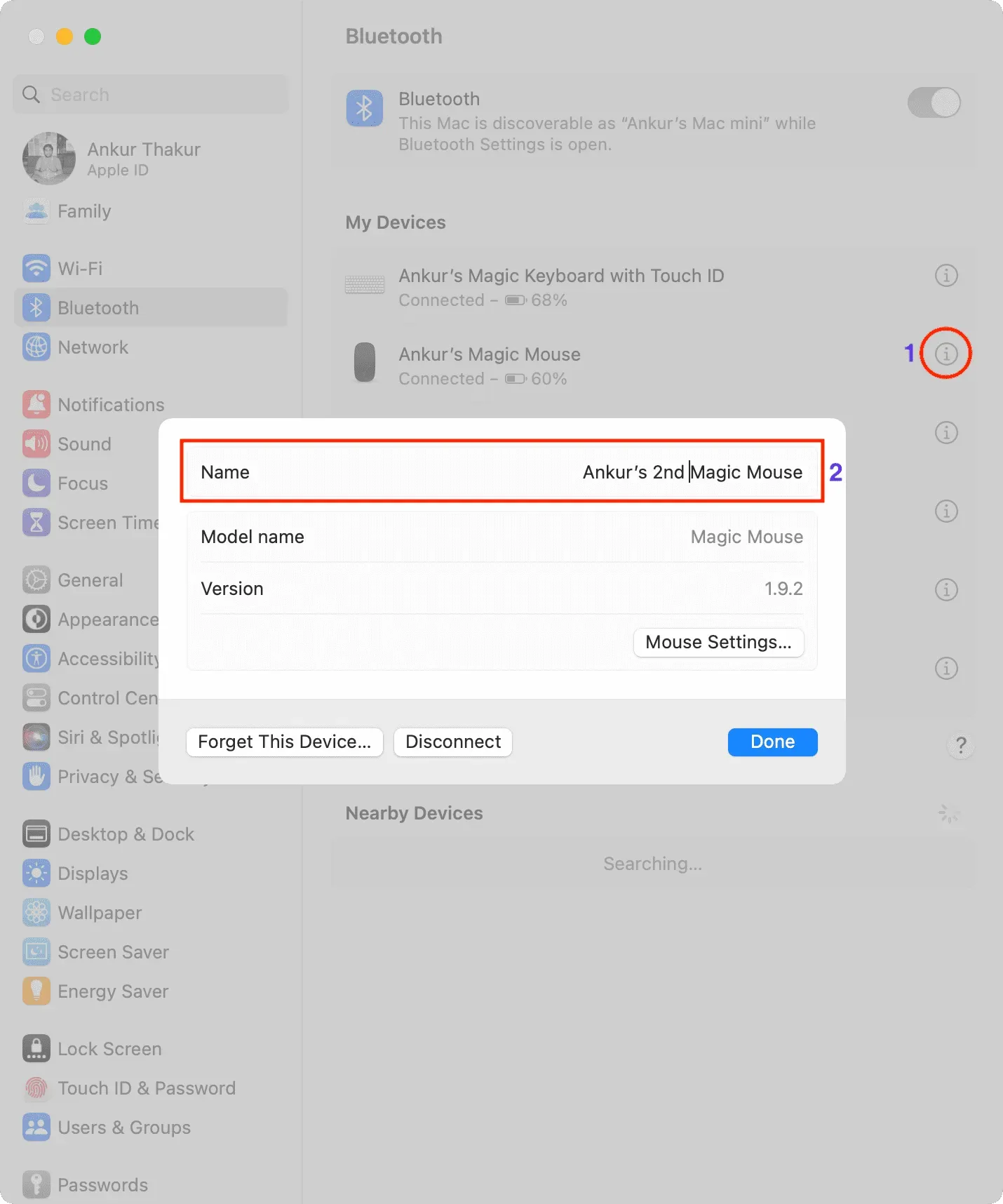
Sėkmingai pervardijote „Bluetooth“ įrenginius. Veiksmai trečiųjų šalių klaviatūroms, pelėms ir valdymo blokams taip pat bus tokie patys, jei gamintojas palaiko pervadinimą.
Pastaba. Pakeitus „Magic Keyboard“, „Mouse“ ar „Trackpad“ pavadinimą, prastovos ar atsijungimo nėra.
Negalite pervardyti pelės, klaviatūros ir jutiklinės dalies „Mac“?
1) Įsitikinkite, kad įrenginys prijungtas prie kompiuterio. Laukas Pavadinimas bus pilkas, jei jis neįjungtas.
2) Iš naujo paleiskite „Mac“ ( > Paleisti iš naujo).
3) Išjunkite klaviatūrą, pelę arba valdymo bloką naudodami jungiklį ir vėl įjunkite po 15 sekundžių.
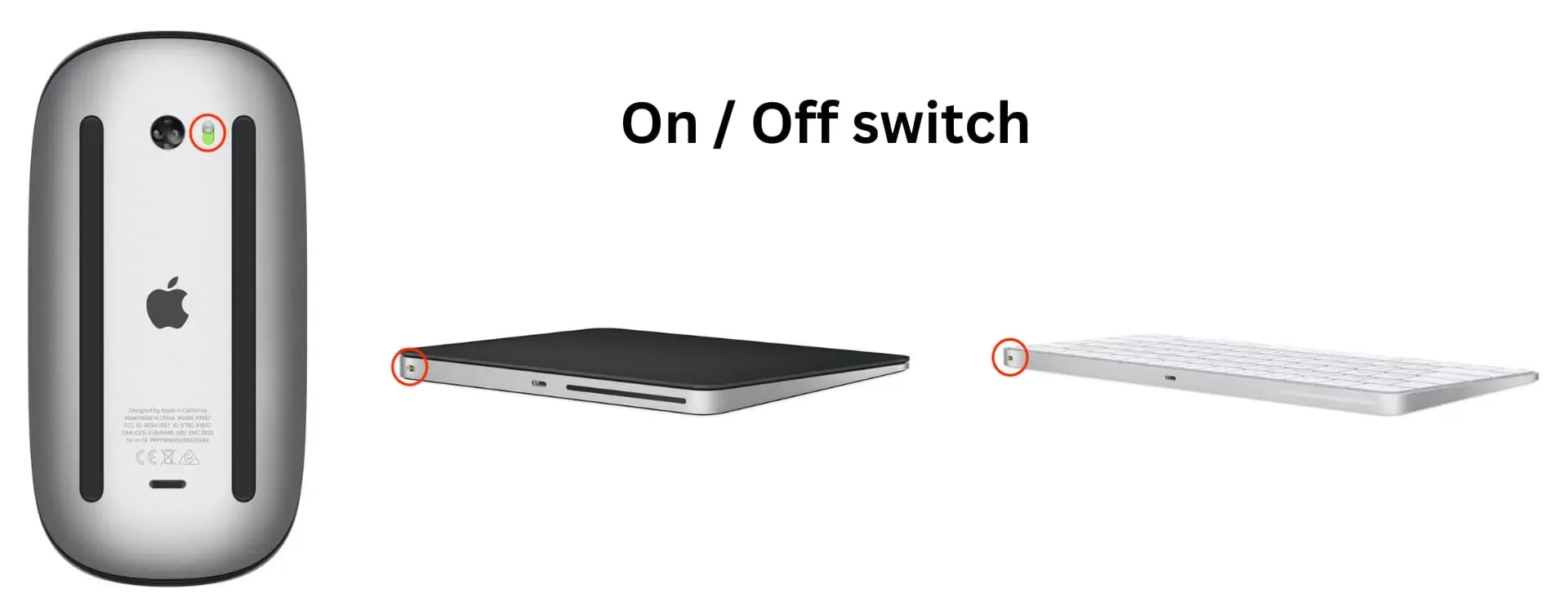
4) „Apple“ leidžia pervardyti „Magic“ klaviatūrą, pelę ir valdymo bloką, tačiau kai kurios trečiųjų šalių įmonės to negali. Tokiu atveju jums įstrigo bendras pavadinimas, kuris paprastai yra modelio pavadinimas arba numeris, pvz., EABC7235A.
5) Jei visa kita nepavyksta, pamirškite ir vėl prijunkite pelę, klaviatūrą ir jutiklinį kilimėlį, tada pervardykite juos. Už tai:
- Eikite į Sistemos nustatymai > Bluetooth > informacijos piktograma ⓘ šalia pavadinimo > Išjungti, tada Pamirškite šį įrenginį > Pamirškite įrenginį. Jei nematote Išjungti, spustelėkite Pamiršti šį įrenginį.
- Išjunkite pelę, klaviatūrą arba valdymo bloką naudodami fizinį jungiklį.
- Vėl įjunkite jungiklį ir eikite į „Mac“ „Bluetooth“ nustatymus, kad užbaigtumėte susiejimą. Taip pat galite prijungti „Lightning“ laidą prie „Magic“ įrenginių, o kitą galą – prie „Mac“, kad galėtumėte prisijungti ir susieti.
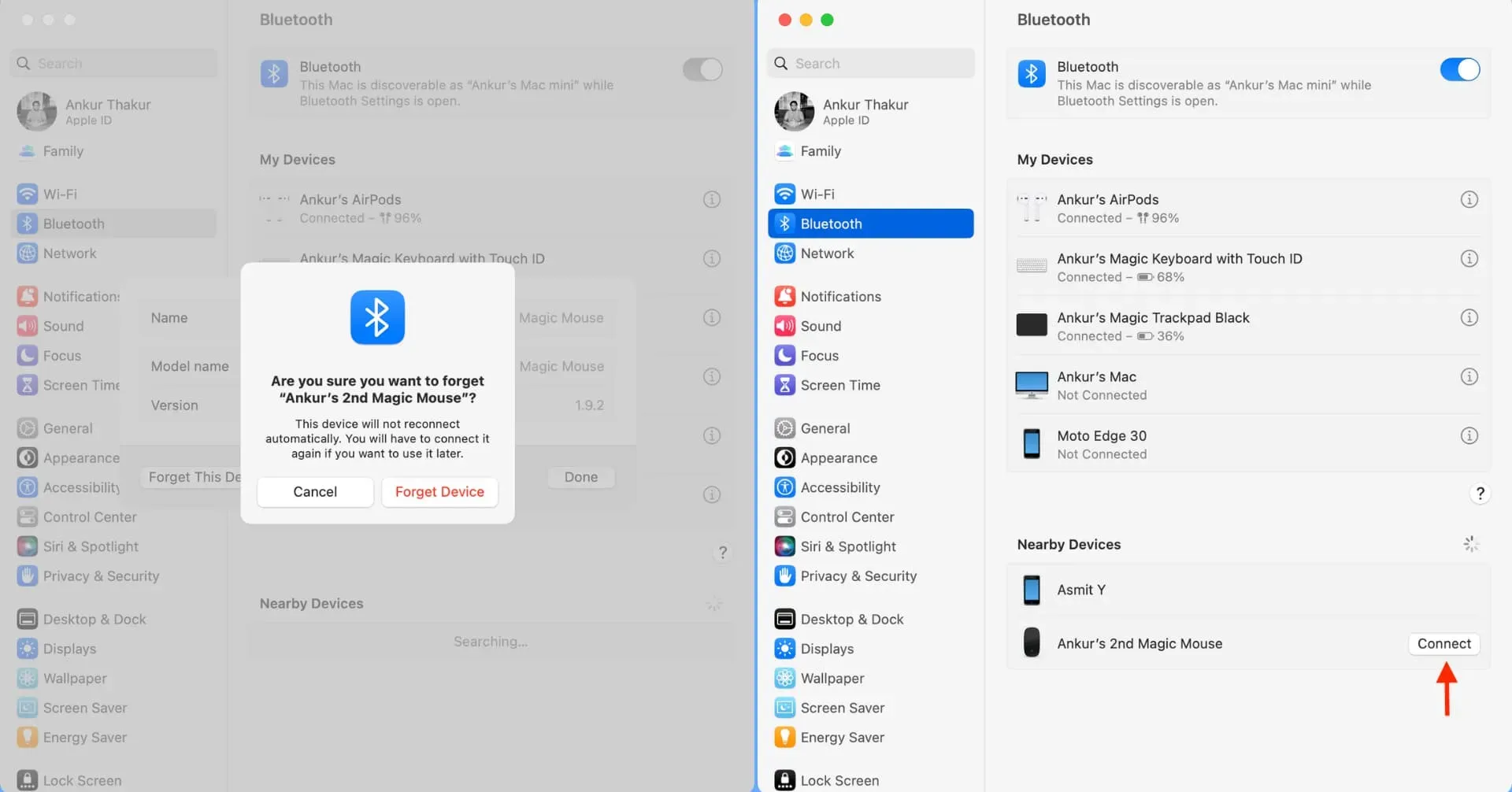



Parašykite komentarą